C++框架_之Qt的开始部分_概述_安装_创建项目_快捷键等一系列注意细节
1、Qt概述
1.1 什么是Qt
Qt是一个跨平台的C++图形用户界面应用程序框架。它为应用程序开发者提供建立艺术级图形界面所需的所有功能。它是完全面向对象的,很容易扩展,并且允许真正的组件编程。
1.2 Qt的发展史
1991年 Qt最早由奇趣科技开发
1996年 进入商业领域,它也是目前流行的Linux桌面环境KDE的基础
2008年 奇趣科技被诺基亚公司收购,Qt称为诺基亚旗下的编程语言
2012年 Qt又被Digia公司收购
2014年4月 跨平台的集成开发环境Qt Creator3.1.0发布,同年5月20日配发了Qt5.3正式版,至此Qt实现了对iOS、Android、WP等各平台的全面支持。
当前Qt最新版本为 5.5.0
1.3 支持的平台
☆Windows – XP、Vista、Win7、Win8、Win2008、Win10
☆Uinux/X11 – Linux、Sun Solaris、HP-UX、Compaq Tru64 UNIX、IBM AIX、SGI IRIX、FreeBSD、BSD/OS、和其他很多X11平台
☆Macintosh – Mac OS X
☆Embedded – 有帧缓冲支持的嵌入式Linux平台,Windows CE
1.4 Qt版本
Qt按照不同的版本发行,分为商业版和开源版
●商业版
为商业软件提供开发,他们提供传统商业软件发行版,并且提供在商业有效期内的免费升级和技术支持服务。
●开源的LGPL版本:
为了开发自有而设计的开放源码软件,它提供了和商业版本同样的功能,在GNU通用公共许可下,它是免费的。
1.5 Qt的安装
下载地址官网:http://download.qt.io/archive/qt/
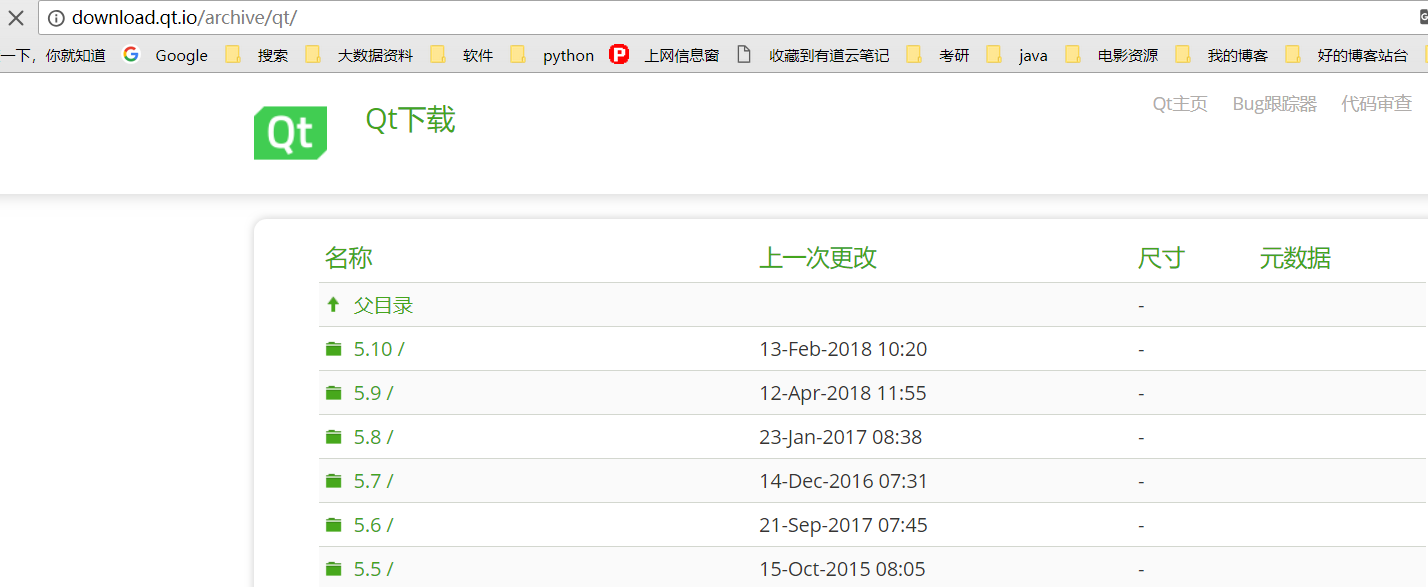
Linux Host
- Qt 5.5.0 for Linux 32-bit (535 MB) (info)
- Qt 5.5.0 for Linux 64-bit (532 MB) (info)
- Qt 5.5.0 for Android (Linux 64-bit, 605 MB) (info)
- Qt 5.5.0 for Android (Linux 32-bit, 608 MB) (info)
- Qt 5.5.0 for Mac (588 MB) (info)
- Qt 5.5.0 for Android (Mac, 652 MB) (info)
- Qt 5.5.0 for Android and iOS (Mac, 1.7 GB) (info)
- Qt 5.5.0 for Windows 64-bit (VS 2013, 650 MB) (info)
- Qt 5.5.0 for Windows 32-bit (VS 2013, 633 MB) (info)
- Qt 5.5.0 for Windows 32-bit (VS 2012, 587 MB) (info)
- Qt 5.5.0 for Windows 32-bit (VS 2010, 585 MB) (info)
- Qt 5.5.0 for Windows 32-bit (MinGW 4.9.2, 959 MB) (info)
- Qt 5.5.0 for Android (Windows 32-bit, 1.0 GB) (info)
- Qt 5.5.0 for Windows RT 32-bit (621 MB) (info)
OS X Host
- Qt 5.5.0 for Mac (588 MB) (info)
- Qt 5.5.0 for Android (Mac, 652 MB) (info)
- Qt 5.5.0 for Android and iOS (Mac, 1.7 GB) (info)
Windows Host
- Qt 5.5.0 for Windows 64-bit (VS 2013, 650 MB) (info)
- Qt 5.5.0 for Windows 32-bit (VS 2013, 633 MB) (info)
- Qt 5.5.0 for Windows 32-bit (VS 2012, 587 MB) (info)
- Qt 5.5.0 for Windows 32-bit (VS 2010, 585 MB) (info)
- Qt 5.5.0 for Windows 32-bit (MinGW 4.9.2, 959 MB) (info)--我采用的
- Qt 5.5.0 for Android (Windows 32-bit, 1.0 GB) (info)
- Qt 5.5.0 for Windows RT 32-bit (621 MB) (info)
Qt对不同的平台提供了不同版本的安装包,可根据实际情况自行下载安装
MinGW32 --> Minimalist GNU for Windows 32。
安装过程:
很容易!一路next!!
参考链接:安装Qt5并配置环境变量
https://blog.csdn.net/chexlong/article/details/53333647
1.6 Qt的优点
●跨平台,几乎支持所有的平台
●接口简单,容易上手,学习QT框架对学习其他框架有参考意义。
●一定程度上简化了内存回收机制
●开发效率高,能够快速的构建应用程序。
●有很好的社区氛围,市场份额在缓慢上升。
●可以进行嵌入式开发。
1.7为什么学习Qt
1)学习GUI编程,市场上任何一款产品几乎都带图形界面,市场上很火的Android、IOS编程无非也是GUI app编程,GUI编程都是差不多,学习Qt后再学习Android、IOS,那是 So easy。就算不学习Android、IOS,由于Qt跨平台特性,通过Qt写的程序可以在Android、IOS平台上运行。
2)锻炼编程能力,GUI编程比后台编程更能锻炼人,因为你除了核心数据处理外,还需要协调界面,同时懂得前端和后台编程,才能更好地写好程序。
3)为了更好地使用C++,学习Qt的框架(Qt是C++实现的应用程序框架),很多游戏、后台服务器框架都是使用C++实现。
1.8如何学习Qt
第一,要学好C++基础,这样函数和类用起来就很简单了;
第二,要会使用帮助,IDE(Qt Creator)一般都带有帮助文件;
第三,要会看文档,文档里面会包含全部的类和函数;
只要会看文档,就知道了函数或者类的作用,就会用。
这个是不需要记的。
2、 创建Qt项目
2.1 使用向导创建
打开Qt Creator 界面选择 New Project或者选择菜单栏 【文件】-【新建文件或项目】菜单项
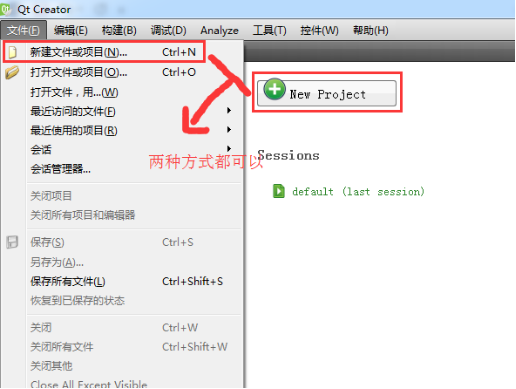
弹出New Project对话框,选择Qt Widgets Application,
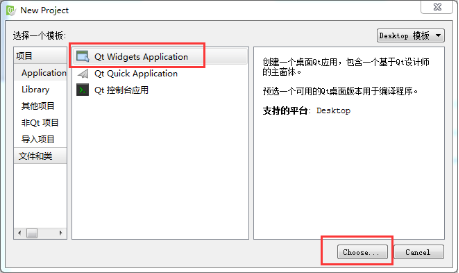
选择【Choose】按钮,弹出如下对话框
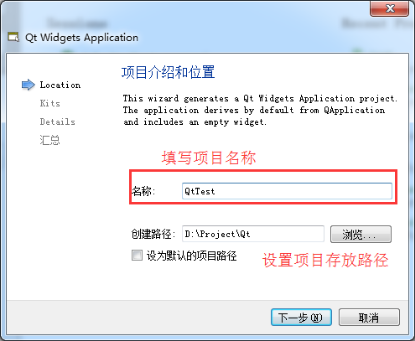
设置项目名称和路径,按照向导进行下一步,
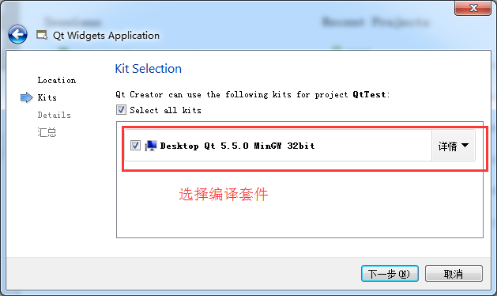
选择编译套件
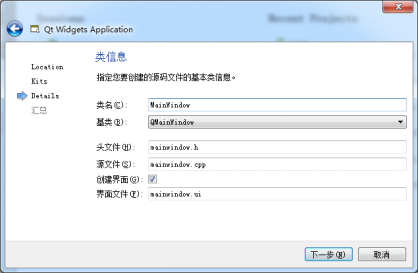
向导会默认添加一个继承自CMainWindow的类,可以在此修改类的名字和基类。继续下一步
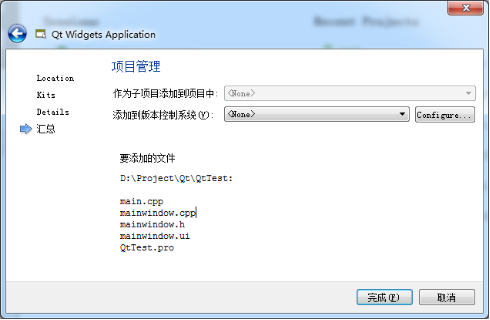
即可创建出一个Qt桌面程序。
2.2 手动创建
添加一个空项目
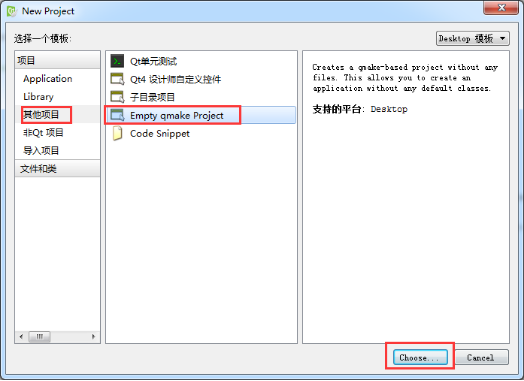
选择【choose】进行下一步。设置项目名称和路径 —> 选择编译套件 --> 修改类信息 --> 完成(步骤同上),生成一个空项目。在空项目中添加文件:在项目名称上单击鼠标右键弹出右键菜单,选择【添加新文件】
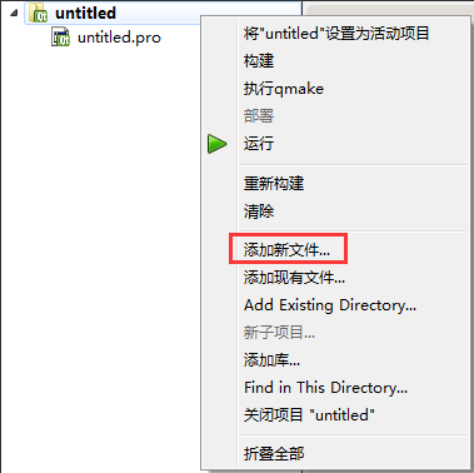
弹出新建文件对话框
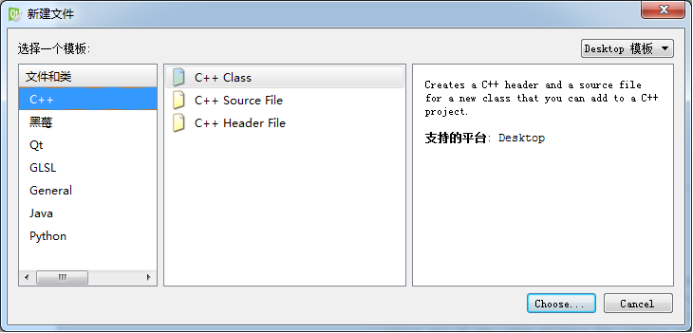
在此对话框中选择要添加的类或者文件,根据向导完成文件的添加。
代码:
HelloQt.pro
QT += widgets SOURCES += \ main.cpp
main.cpp
#include <QApplication> #include <QWidget> //窗口控件基类 #include <QPushButton> int main(int argc, char **argv) { QApplication app(argc, argv); QWidget w; w.setWindowTitle(QString("主要看气质")); //设置标题 /*如果不指定父对象,对象和对象(窗口和窗口)没有关系,独立 * a指定b为它的父对象,a放在b的上面 * 指定父对象,有2种方式: * 1)setParent * 2)通过构造函数传参 * 指定父对象,只需要父对象显示,上面的子对象自动显示 */ QPushButton b; b.setText("^_^"); //给按钮设置内容 b.setParent(&w); //指定父对象 b.move(100, 100); //移动坐标 QPushButton b1(&w); //通过构造函数传参 b1.setText("abc"); w.show(); app.exec(); return 0; }
总结:
●1>. 在窗口中添加按钮
▲类名: QPushButton
▲设置按钮显示的内容: setText
▲移动按钮位置: move
▲按钮设置父窗口:setParent
▲设置窗口的大小:resize() resizeFixed()
●2>. Qt的坐标体系:
▲坐标原点: 左上角
▲x轴延伸的方向: 向右递增
▲y轴延伸的方向: 向下递增
●3>. Qt内存回收机制
满足什么条件的类不需要用户手动释放内存?
▲1. 从QObject类直接或间接派生
▲2. 给直接或间接派生出的类, 指定父对象
2.3 .pro文件
在使用Qt向导生成的应用程序.pro文件格式如下:
QT += core gui //模块的名字 greaterThan(QT_MAJOR_VERSION, 4): QT += widgets TARGET = test //应用程序名 TEMPLATE = app //生成的makefile的模板类型 //源文件 SOURCES += main.cpp\ mainwindow.cpp //头文件 HEADERS += mainwindow.h //窗口设计文件 FORMS += mainwindow.ui
.pro就是工程文件(project),它是qmake自动生成的用于生产makefile的配置文件。.pro文件的写法如下:
●注释
从“#”开始,到这一行结束。
●模板变量告诉qmake为这个应用程序生成哪种makefile。下面是可供使用的选择:TEMPLATE = app
▲app -建立一个应用程序的makefile。这是默认值,所以如果模板没有被指定,这个将被使用。
▲ lib - 建立一个库的makefile。
▲ vcapp - 建立一个应用程序的VisualStudio项目文件。
▲ vclib - 建立一个库的VisualStudio项目文件。
▲ subdirs -这是一个特殊的模板,它可以创建一个能够进入特定目录并且为一个项目文件生成makefile并且为它调用make的makefile。
● #指定生成的应用程序名:
TARGET = QtDemo
● #工程中包含的头文件
HEADERS += include/painter.h
●#工程中包含的.ui设计文件
FORMS += forms/painter.ui
●#工程中包含的源文件
SOURCES += sources/main.cpp sources/painter.cpp
●#工程中包含的资源文件
RESOURCES += qrc/painter.qrc
● greaterThan(QT_MAJOR_VERSION, 4): QT += widgets
这条语句的含义是,如果QT_MAJOR_VERSION大于4(也就是当前使用的Qt5及更高版本)需要增加widgets模块。如果项目仅需支持Qt5,也可以直接添加“QT += widgets”一句。不过为了保持代码兼容,最好还是按照QtCreator生成的语句编写。
●#配置信息
CONFIG用来告诉qmake关于应用程序的配置信息。
CONFIG += c++11 //使用c++11的特性
在这里使用“+=”,是因为我们添加我们的配置选项到任何一个已经存在中。这样做比使用“=”那样替换已经指定的所有选项更安全。
2.4 一个最简单的Qt应用程序
#include <QApplication> #include <QWidget> int main(int argc, char *argv[]) { QApplication a(argc, argv); QWidget w; w.show(); return a.exec(); }
解释:
★Qt头文件没有.h后缀
★Qt一个类对应一个头文件,类名就是头文件名
★QApplication应用程序类
●★管理图形用户界面应用程序的控制流和主要设置。
●★ 是Qt的整个后台管理的命脉它包含主事件循环,在其中来自窗口系统和其它资源的所有事件处理和调度。它也处理应用程序的初始化和结束,并且提供对话管理。
●★ 对于任何一个使用Qt的图形用户界面应用程序,都正好存在一个QApplication 对象,而不论这个应用程序在同一时间内是不是有0、1、2或更多个窗口。
★a.exec()
程序进入消息循环,等待对用户输入进行响应。这里main()把控制权转交给Qt,Qt完成事件处理工作,当应用程序退出的时候exec()的值就会返回。在exec()中,Qt接受并处理用户和系统的事件并且把它们传递给适当的窗口部件。
3、QtCreator常用快捷键
有的电脑是 Fn+...
1)帮助文件:F1 (光标在函数名字或类名上,按 F1 即可跳转到对应帮助文档,查看其详细用法)
2).h 文件和对应.cpp 文件切换:F4
3)编译并运行:Ctrl + R
4)函数声明和定义(函数调用和定义)切换:F2
5)代码注释取消注释:Ctrl + / (选中代码再按快捷键)
6)字体变大变小:Ctrl + 鼠标滚轮向上向下
7)移动代码:选中所要移动的代码 -> 按住 ctrl + shift -> 键盘方向键
8)查找替换关键字:ctrl + f
9)快速打开代码所在目录:编辑模式下 -> 选中项目文件 -> 右击 -> 选择“显示包含的目录”,即可显示项目所在目录(此方法同样可以打开代码文件所在目录)
4、案例代码:
第一个:
01_QtTest.pro
#模块 QT += core gui #高于4版本,添加 QT += widgets ,为了兼容Qt4 greaterThan(QT_MAJOR_VERSION, 4): QT += widgets #应用程序的名字 TARGET = mike #指定makefile的类型, app TEMPLATE = app #源文件 .cpp文件 SOURCES += main.cpp\ mywidget.cpp #头文件 .h文件 HEADERS += mywidget.h
main.cpp
#include "mywidget.h" //QApplication应用程序类 //Qt头文件没有.h //头文件和类名一样 #include <QApplication> int main(int argc, char *argv[]) { //有且只有一个应用程序类的对象 QApplication a(argc, argv); //MyWidget继承与QWidget, QWidget是一个窗口基类 //所以MyWidget也是窗口类 //w就是一个窗口 MyWidget w; //窗口创建默认是隐藏,需要人为显示 w.show(); //让程序一直执行,等待用户操作 //等待事件的发生 a.exec(); return 0; }
mywidget.cpp
#include "mywidget.h" MyWidget::MyWidget(QWidget *parent) : QWidget(parent) { } MyWidget::~MyWidget() { }
mywidget.h
#ifndef MYWIDGET_H #define MYWIDGET_H #include <QWidget> class MyWidget : public QWidget { //Q_OBJECT //信号与槽的时候需要 public: MyWidget(QWidget *parent = 0); ~MyWidget(); }; #endif // MYWIDGET_H
案例2:
待续。。。。
来自互联网和自己的见解,如有雷同,不胜荣幸。欢迎转载!